「ストーリーズには投稿しないでハイライトだけの作り方を知りたい!」
インスタでは、ストーリーズには載せずにハイライトだけ作成することはできません。
そもそもハイライトは24時間で消えるストーリーズを、いつでも見れるようにプロフィールに表示する機能。
ただし、やり方によっては人に見られずにハイライトに載せることは可能です。
今回はハイライトだけ作る方法を解説し、さらに不自然にならないストーリーズのあげ方についてもご紹介します。
この記事を最後まで読めば、2つの方法を理解したうえで、より効果的な発信ができます。
2026年はこのやり方が一番効果あり!






インスタでハイライトだけ作るのは可能なの?
インスタの基本的な機能として、ハイライトだけを単独で作ることはできません。
これはハイライト自体が、ストーリーズを24時間以降も見れるように作られた機能だからです。
「じゃあ、一旦ストーリーズで公開してからじゃないと、ハイライトに追加できないってこと?」
厳密にいうとそうですが、あたかもハイライトだけ載せたように見せる裏ワザがあります。
それはストーリーズの公開範囲や表示時間を工夫すること。
具体的には、ストーリーズを投稿した後すぐに消してハイライトにだけ表示する方法や、公開範囲を「非表示」や「親しい友達」に制限して投稿する方法があります。
どれもやり方を覚えれば簡単に設定できるので、この記事を読みながら実際に手を動かしてくださいね。
インスタでハイライトだけを作る方法
投稿後すぐにアーカイブする
まず始めに紹介するのが、投稿後すぐにアーカイブする方法です。
見られるリスクと手間を最小限に抑えられます。

以下の手順で、投稿後すぐに操作すれば、ストーリーズで表示されている時間を短くでき、閲覧される可能性を減らすことができます。
具体的に説明しますので、一緒に手を動かしましょう。
追加したい画像をストーリーズに投稿する
アーカイブする
投稿したストーリーズを開き、右下の「・・・」マークをタップします。
次に「アーカイブ」をタップします。
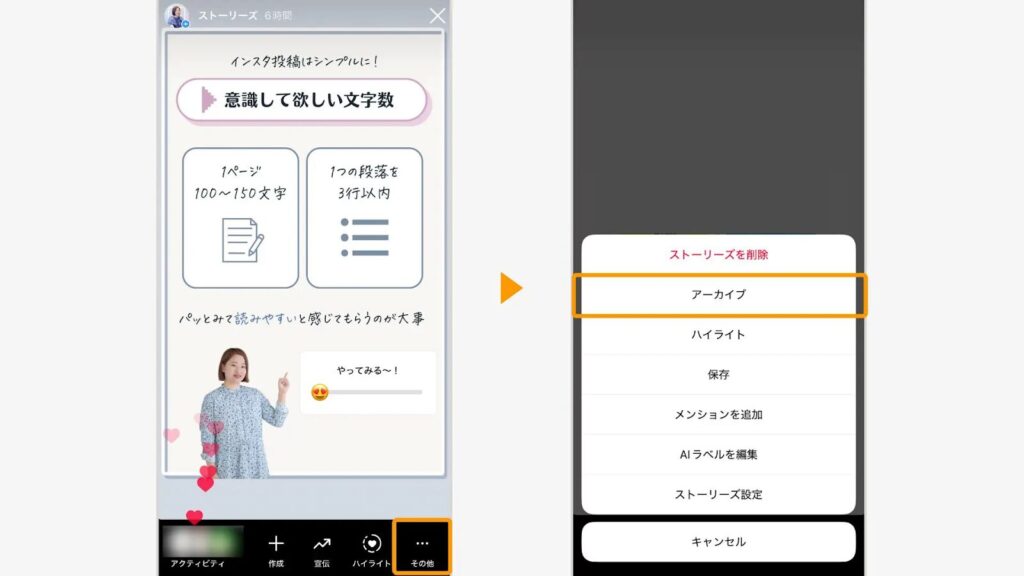
投稿したストーリーズを開き、右下の「・・・」マークをタップしてアーカイブをタップ
これでアーカイブの完了です。
アーカイブしたストーリーズを確認する
プロフィール画面から右上の3本線マークをタップし、「アーカイブ」を選択します。
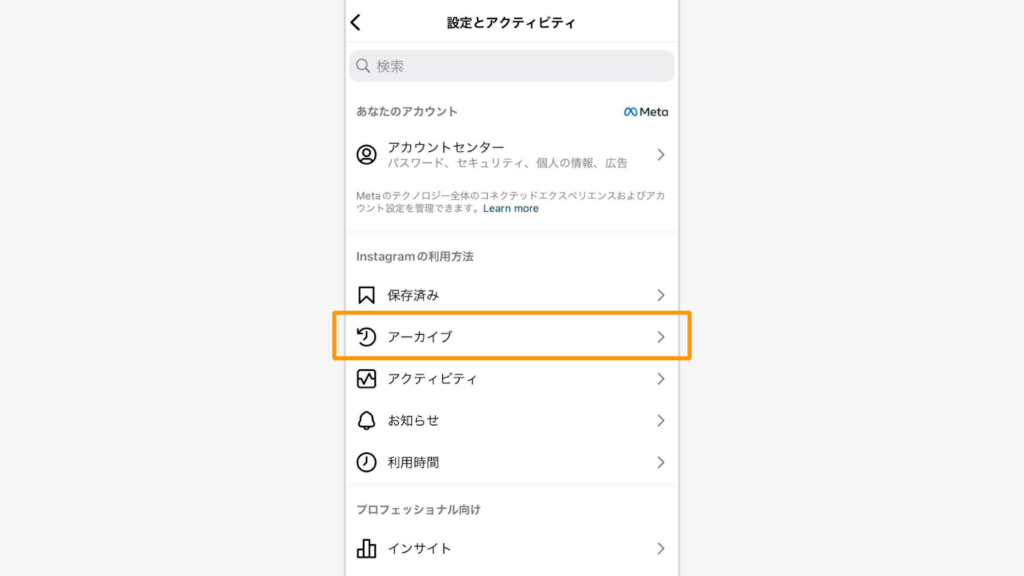
アーカイブしたストーリーズを選択する
一覧からハイライトに追加したい画像を選択します。
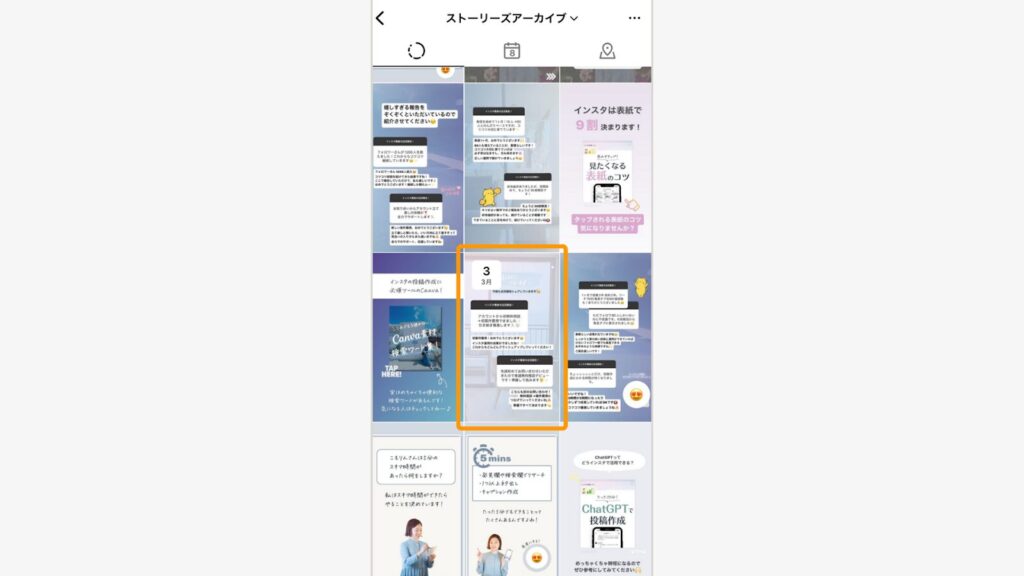
ハイライトをタップして、追加したいハイライトをタップします
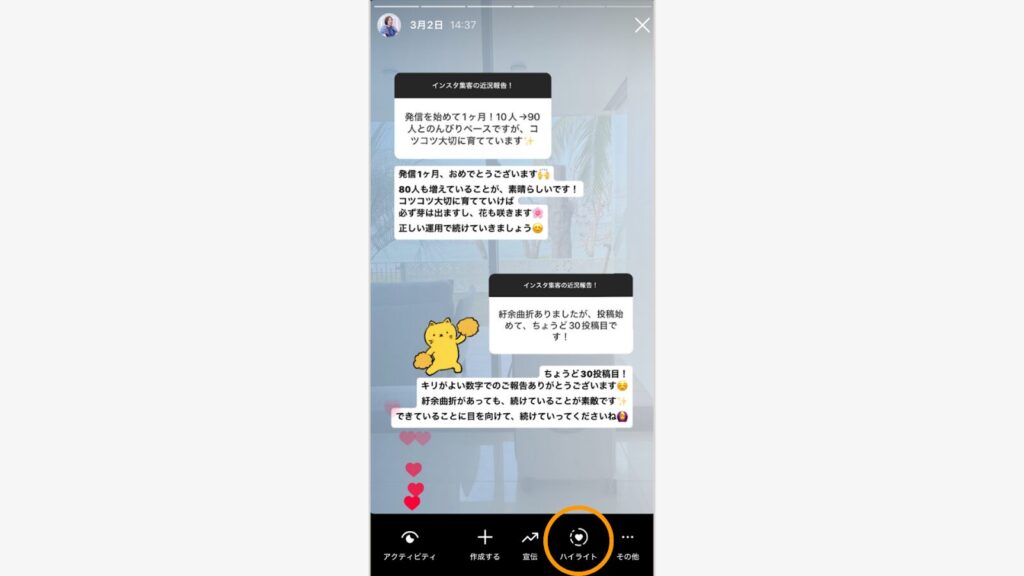
投稿後に一旦アーカイブしてからハイライトに載せるという少し複雑な手順にはなりますが、慣れてしまえばとても便利なやり方です。ぜひ実践してくださいね。
投稿後すぐに削除させ、復元
次に、確実に誰にも見せたくない人向けの方法を紹介します。
それは最も安心感がある「投稿後すぐに削除し復元する方法」です。
一度削除すればストーリーズアーカイブの一覧から完全に消え、絶対に見られない状態を作れるからです。
追加したい画像をストーリーズに投稿する
ストーリーズを削除する
投稿したストーリーズを開き、右下の「・・・」マークをタップします。
「ストーリーズを削除」をタップします。
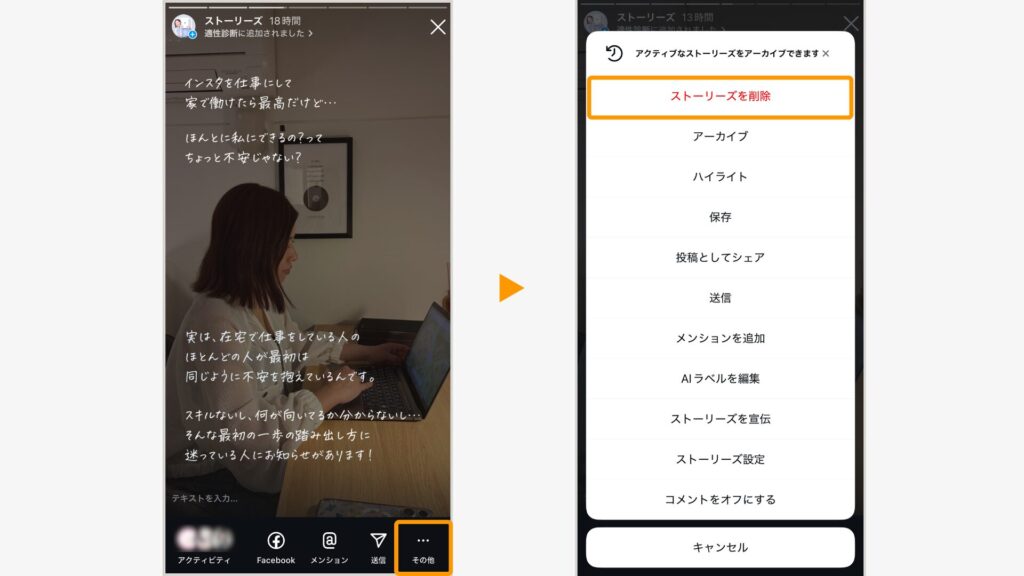
このようなメッセージが表示されるので「削除」を選択して、完了です。
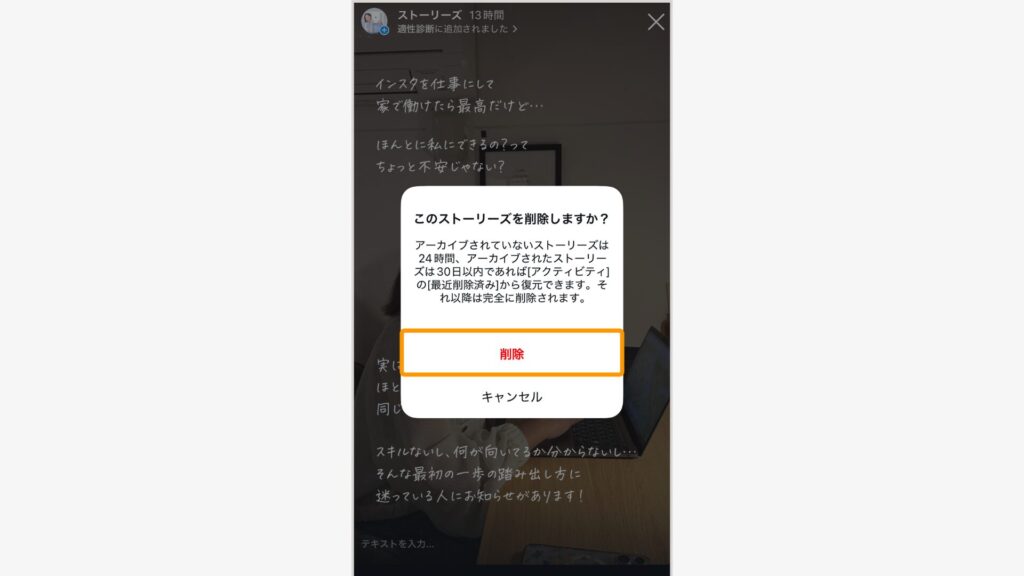
削除したストーリーズを確認する
プロフィール画面の右上の3本線をタップします。
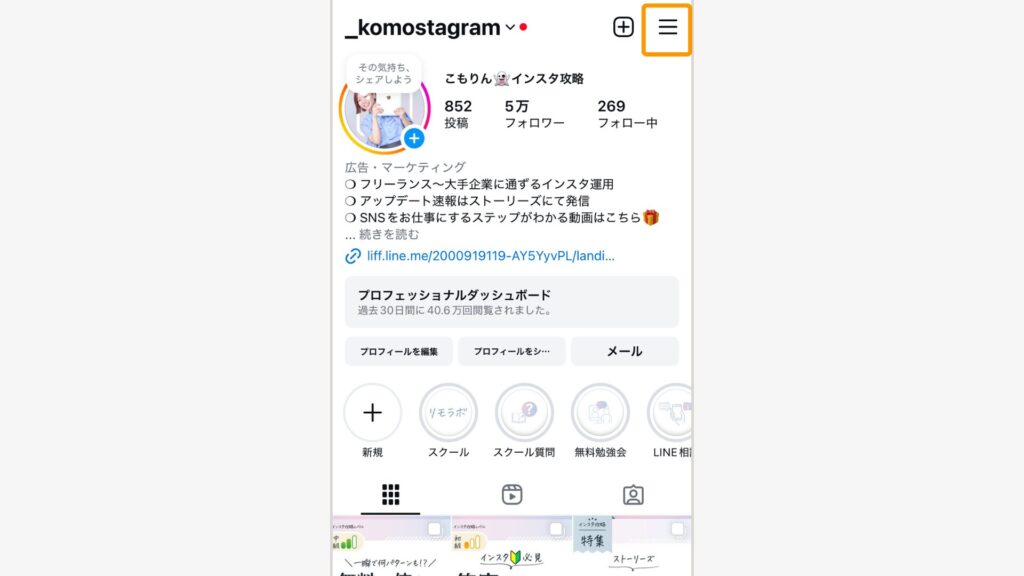
「アクティビティ」を選択します。
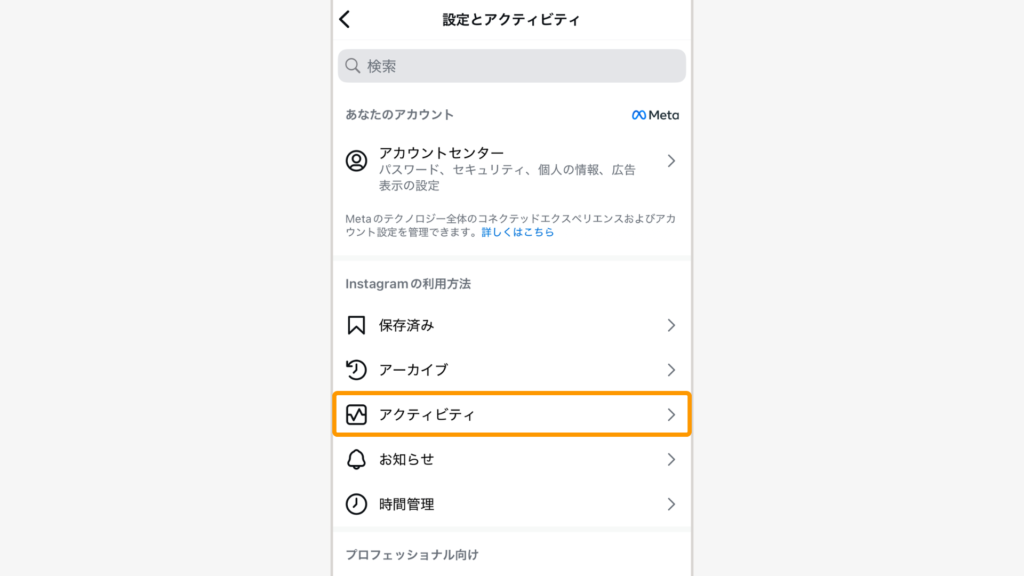
「最近削除済み」をタップすると、削除したコンテンツが一覧で表示されます。
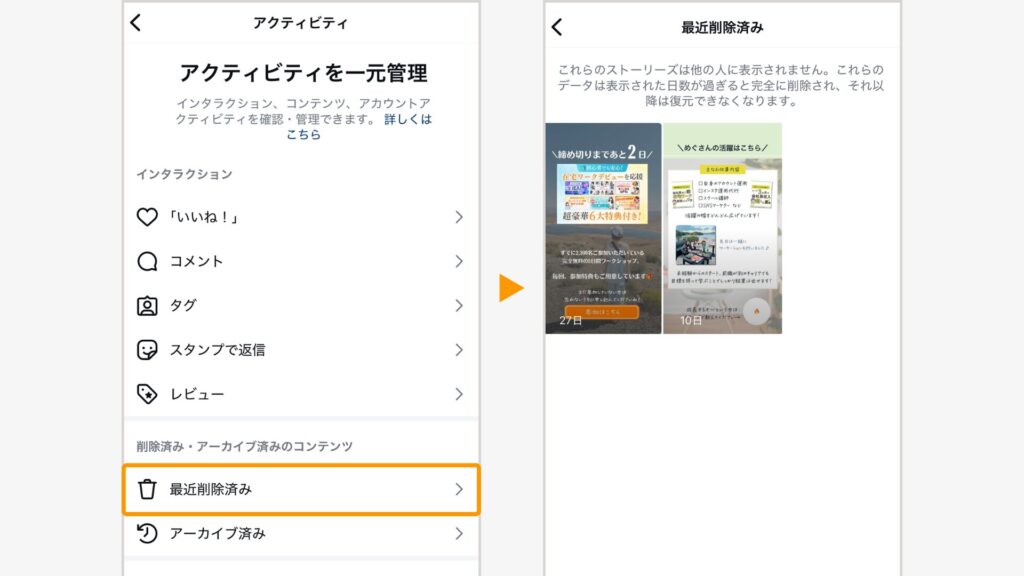
復元する
復元したい画像を選択します。
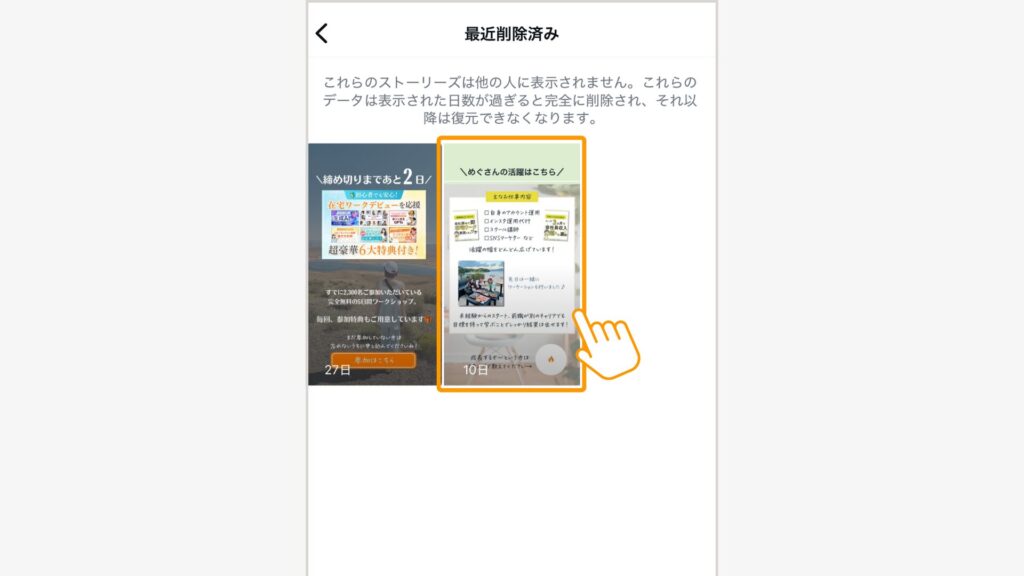
右下の「・・・」マークをタップし、「復元する」を選択します。
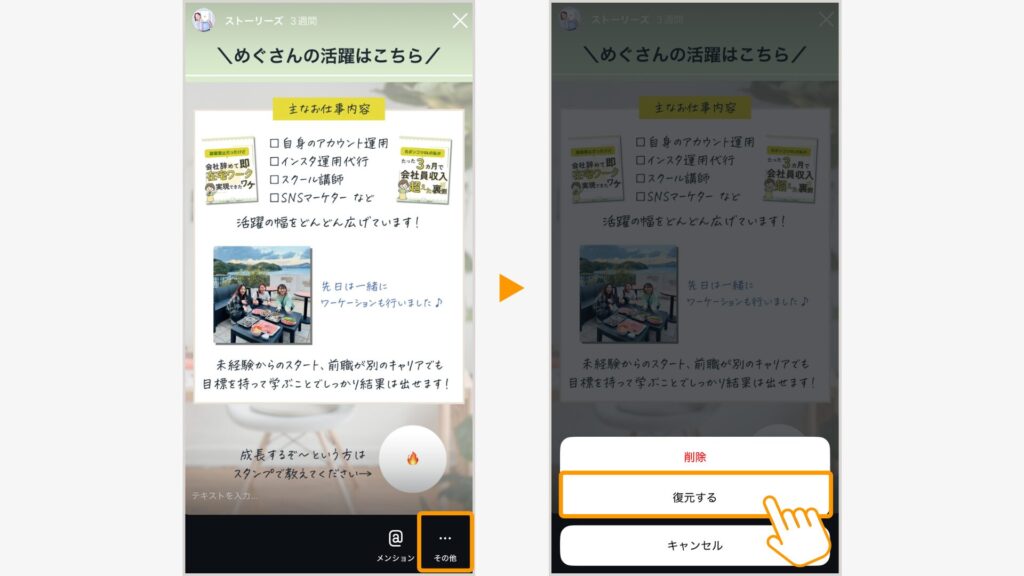
これで復元は完了しました。
あとは同様にストーリーズをハイライトに追加してください。

アーカイブと似ていますが、こちらは完全に削除する方法なので、さらにうっかりほかの人に見られる可能性が少なくなります。
確実に見られたくない方におすすめの方法です。
「親しい友だち」機能を使う
次に紹介するのは、ハイライトを見せたい人が限定されているときの設定方法です。
すべての人には見せたくないけど、一部の友だちには見せてもいいと言う場合は「親しい友だち」機能を使用できます。

自分で設定した友だちにしかストーリーズもハイライトも表示されないので、ヒヤヒヤしながら投稿することがなくなります。
追加したい画像をストーリーズに投稿する
通常通りストーリーズを作成する。
公開前の設定で「親しい友達」をタップする。
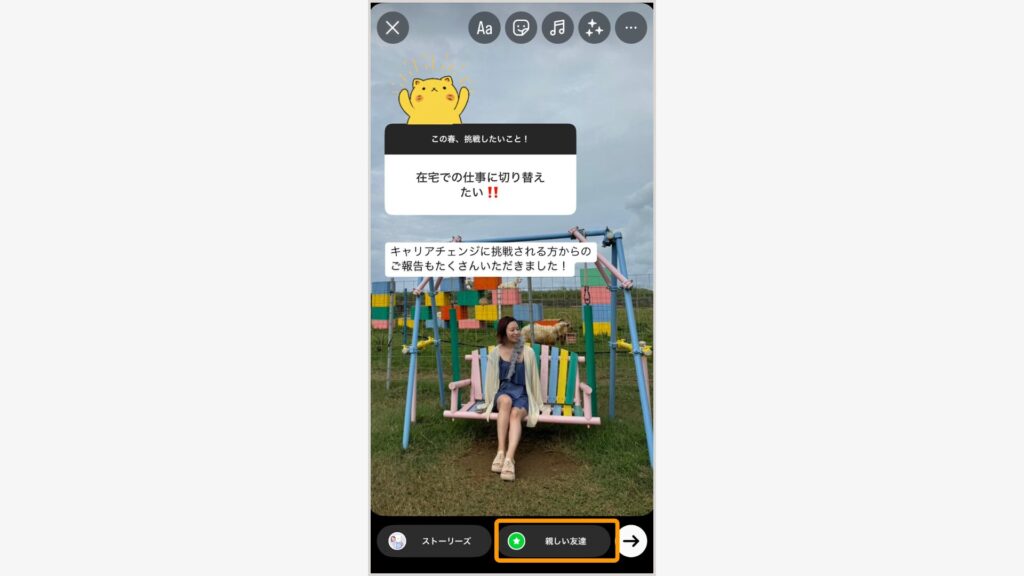
ストーリーズを見せたい友だちを選択する
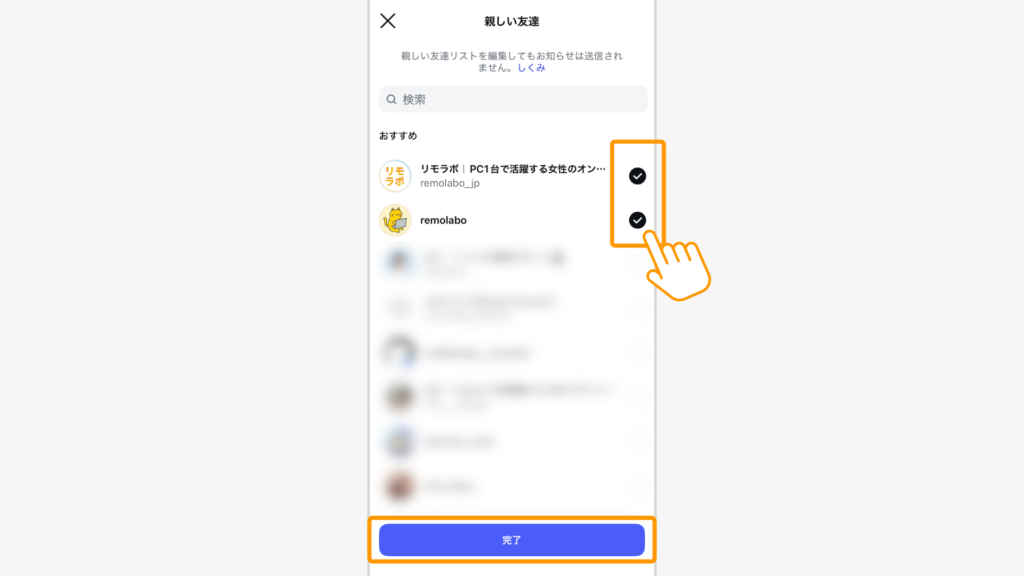
設定したら投稿します。
ストーリーズの右上に緑の星マークが表示されていれば「選択した友だち」だけに表示されている状態です。
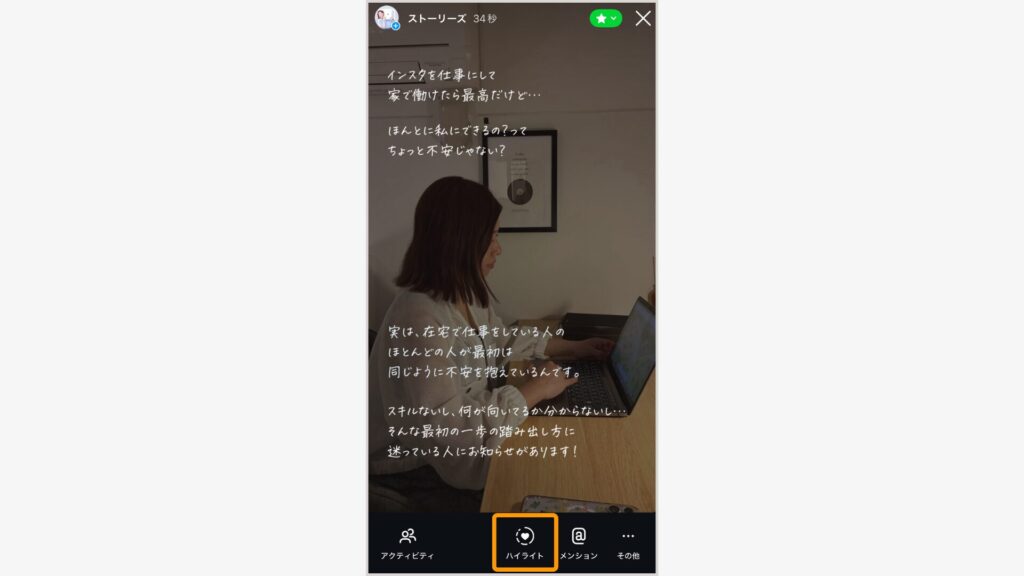
あとは通常通り、ハイライトに追加します。
こちらの設定はストーリーズ投稿と一緒に進められるので、先に紹介した2つの方法よりもわかりやすい方法です。
一部の友だちには見られてもいい方にはおすすめの方法です。
全員を非表示にして投稿
最後に紹介するのは、全員にストーリーズを非表示にして投稿する方法です。
こちらの方法は一人ひとり手動でチェックしないといけないので、フォロワーが多い人には不向きです。

一方でフォロワーが少ない人はそこまで手間じゃないので、見られたくない人はぜひやってみてください。
ストーリーズ作成画面から設定する
通常通りストーリーズ作成画面を開き、右上の設定マークをタップします。
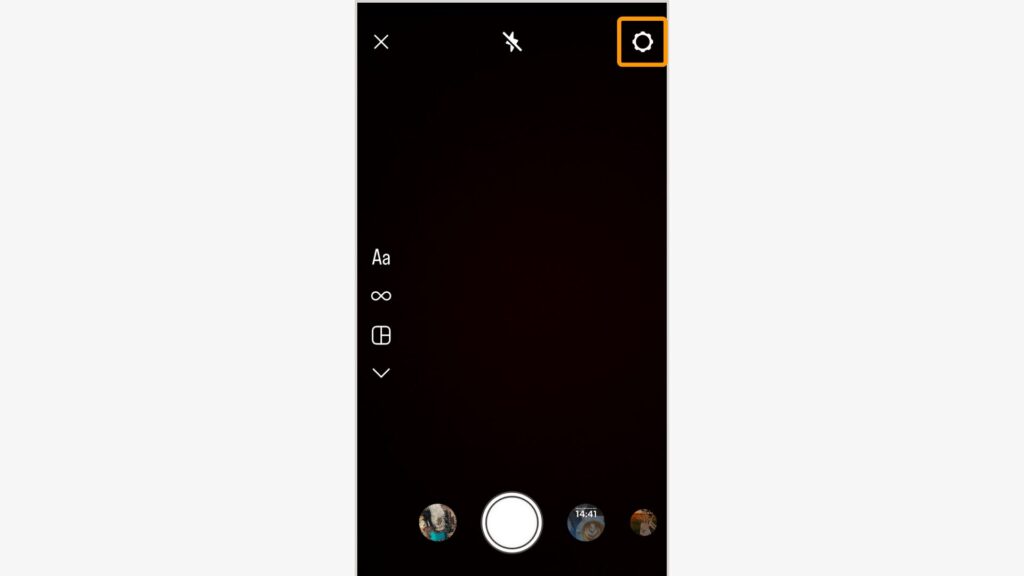
全員を非表示にする
「ストーリーズ」をタップ し、「ストーリーズを表示しない人」をタップ。
全員にチェックを入れて「完了」をタップします。
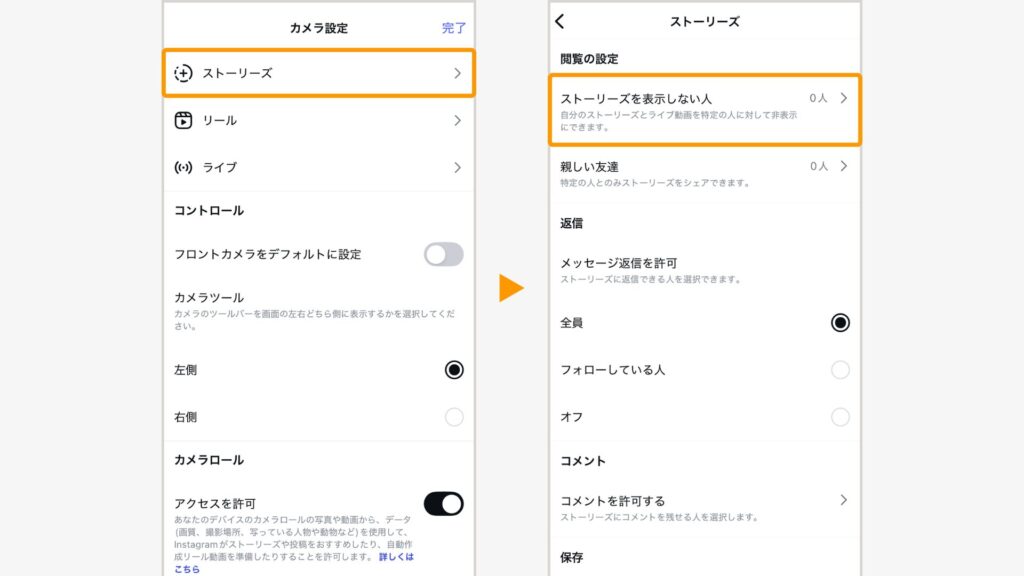
通常通り投稿する
ストーリーズを投稿し、ハイライトにも追加します。
こちらは誰のストーリーズにも表示されないので、確実な方法といえます。
ハイライトだけの目的でストーリーズを投稿するのは損
ここまでストーリーズに表示させずに、ハイライトに追加する裏ワザを紹介してきました。
ただ、ストーリーズ自体も人の記憶に残りやすく、工夫次第でハイライト以上の効果が期待できるんですよ。
ストーリーズはインスタを開いたときに1番上に表示されるので自然に目に入りやすく、意図が伝われば、共感や信頼につながりやすいからです。

実際わざわざハイライトを開くのって、そのアカウントにかなり興味を持ってからですよね。
でもストーリーズはハイライトよりももっと気軽に見ることが多いです。
興味付けをするために1枚画像を挟んで自然に導いたり、連続投稿でシリーズ化するなど、工夫次第でストーリーズはハイライト以上にフォロワーとの信頼を深めるツールに。
だからこそハイライト用にだけ画像を使うのではなく、ストーリーズ自体も活かしてあなたのアカウントのファンを増やすきっかけにしましょう。
ハイライトに活かせるストーリーズ運用方法
クッション投稿で自然につなぐ
ハイライト用に作った画像の前に、導入の1枚を入れることで自然な流れが作れます。
1クッションあると「情報への興味付け」ができ、本題の投稿を見てもらいやすくなるからです。
唐突に本題に入ると「なんだろう?」と違和感をもたれやすいですが、クッションになる1枚があるだけで納得感が高まります。
たとえば、「最近フォロワーさんが増えたので、あらためて自己紹介します」と前置きの一枚を入れてから、ハイライト用に作った自己紹介画像を投稿します。
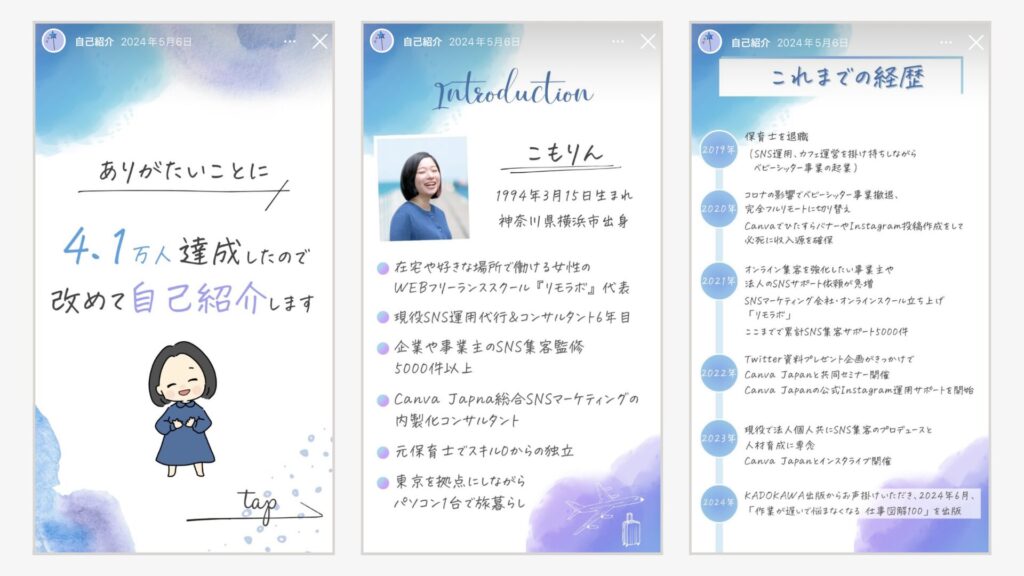
いきなりストーリーズに自己紹介画像が流れてきたら不自然ですが、こうして一言添えられていると自然に「見てみよう」という気持ちになりますよね。

「そうなんだ。改めて自己紹介見てみよう」と思いませんか?
本題に入る前にクッションになる1枚を入れることで、情報への興味付けができ、ハイライトを紹介することにもつながります。
ハイライト用の投稿をシリーズとして見せる
まとめやシリーズ投稿なら、連続で投稿しても自然な流れとして受け取ってもらいやすくなります。
情報量が多くなると離脱されると思いがちですが、一貫したテーマをもった投稿は続きものとして認識され、最後まで興味を持って見てもらいやすいです。
情報量が多いと敬遠されるイメージがあるかもしれませんが、シリーズ化することで「この後どうなるんだろう?」とフォロワーを引き込みやすくなります。

この投稿は、こもりんが「推している仕事シリーズ」としてまとめています。
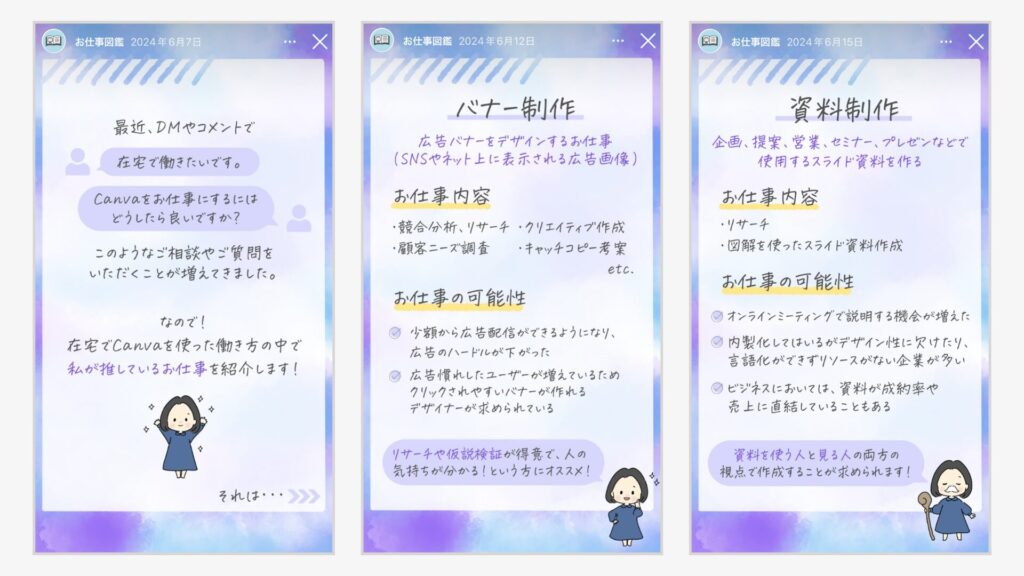
これらは続けて投稿することで、情報としての価値も高まり、見る人にとって有益な投稿になります。
「推している仕事」を紹介するのに、1種類しか紹介されていなかったら逆に不親切ですよね。
ハイライトだけでなく、ストーリーズでもある程度まとまった枚数で投稿していくことでアカウントの信頼も積み上がります。
このようにシリーズものだとある程度情報量が多くても、興味を持って見てくれる方は多いんですよ。
ハイライトにだけ載せているのはもったいないです!
FAQや質問などのまとめも1枚目を工夫
FAQやよくある質問などのまとめも一緒です。
1枚目で「なぜこの投稿を載せるのか」という背景を伝えるだけで、2枚目以降の投稿が唐突に見えず自然な流れで読まれやすくなります。
前置きがあることでなぜこの投稿をストーリーズにアップするのか、見る人が瞬時に理解できるからです。

たとえば「最近よくDMで質問いただくのでまとめました」のような1枚を本題の前に入れてあげてください。こもりんのアカウントでは、こんな風に投稿していますよ。
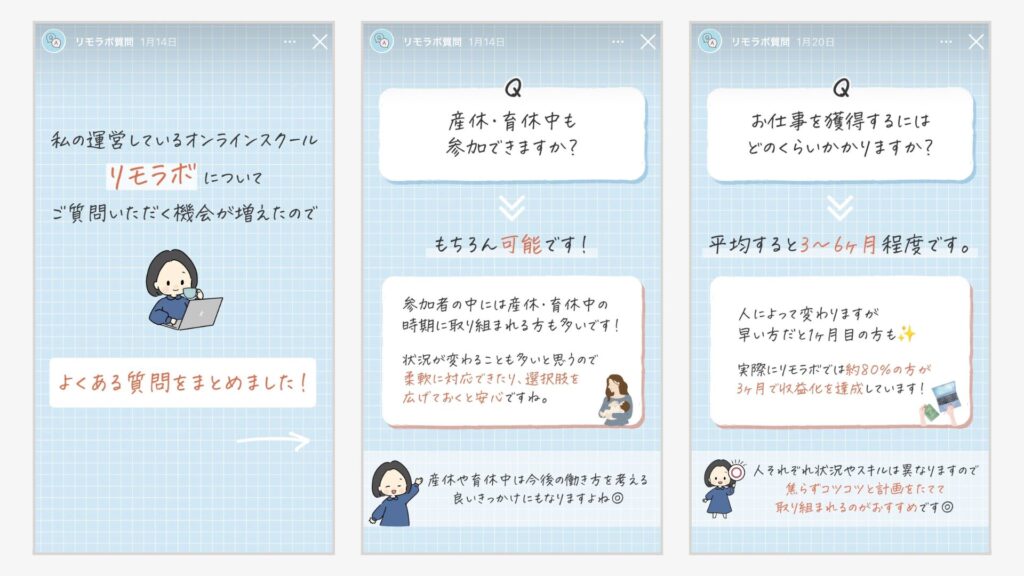
いきなり質問回答が続くより、背景を説明する1枚目があるほうが「今この投稿を見るべき理由」を伝えられ、内容が頭に入りやすくなります。
こうした一工夫を続けていくと、「この人はいつもわかりやすい投稿をしてくれる」と信頼を積み重ねていけますよ。
定期的なルールを作っておく
最後に紹介するのは、自分で定期的な投稿ルールを作っておく方法です。
ルールを作っておくことで、見る人にも投稿が当たり前のものとして認識され、飽きられにくく自然に受け入れてもらいやすくなります。
人は決まったリズムに安心感を持つので、定期的なルーティンがあると毎回の投稿に特別な理由づけがなくても習慣として受け取れるからです。
たとえば「月曜日は1週間のまとめ投稿をします」と決めて毎週投稿していきます。
見る人にとっては毎週同じテーマの投稿が流れてくるので、次第にあなたとの距離が縮まり、親しみが湧いてきます。
そのうち月曜日になると、あなたの投稿を楽しみに待っていてくれる人が増えるでしょう。

習慣的にストーリーズを投稿することで、投稿が特別なものではなくなり、ハイライト用に作った画像も違和感なく見てもらえるようになります。
定期的なリズムを作ってファンとの距離を縮めましょう。
まとめ
今回はインスタで「ハイライトだけを作りたい」を叶える方法をご紹介しました。
厳密にはハイライトだけを作る方法はありませんが、裏ワザはあります。
- インスタでハイライトだけ作る方法はない
- ハイライトだけ作ったように見える4つの裏ワザ
- ハイライトに活かせるストーリーズ運用方法
さらに、閲覧率の高いストーリーズを活かす方法も試す価値はあり!
状況によって2つのパターンをうまく使うことで、よりハイライトを充実した情報として整えることができますよ。ぜひ試してみてくださいね。


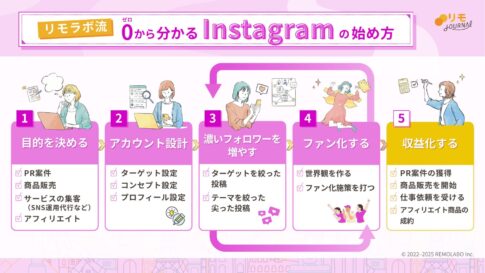


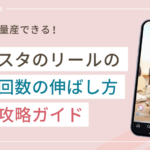







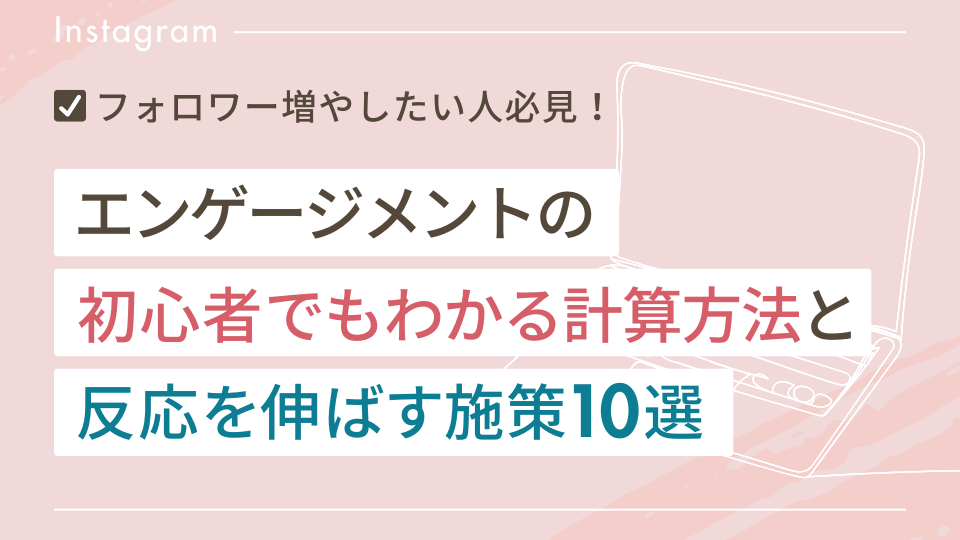
これらをうまく使えば、ハイライト用に作った画像を不自然にストーリーズに載せることがなくなります。